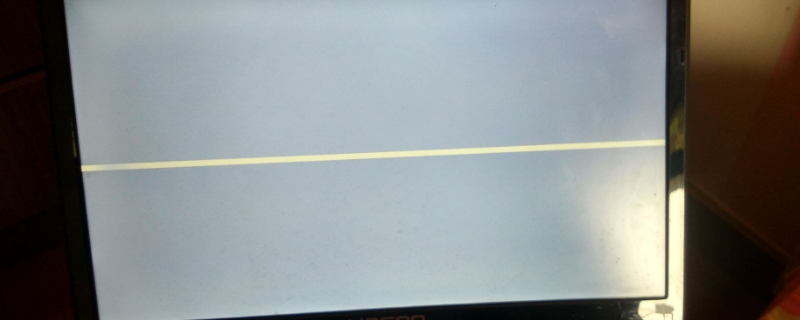手机内存空间不够时需要多卸载几个应用软件来腾出空间,小编为大家带来删除卸载应用软件的方法。

荣耀8x怎么批量卸载应用软件?
1、打开荣耀8x手机桌面,找到手机自带软件【应用市场】,点击进入应用市场,
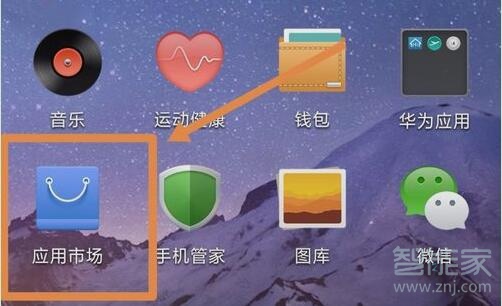
2、点击最上方导航中的【管理】选项,
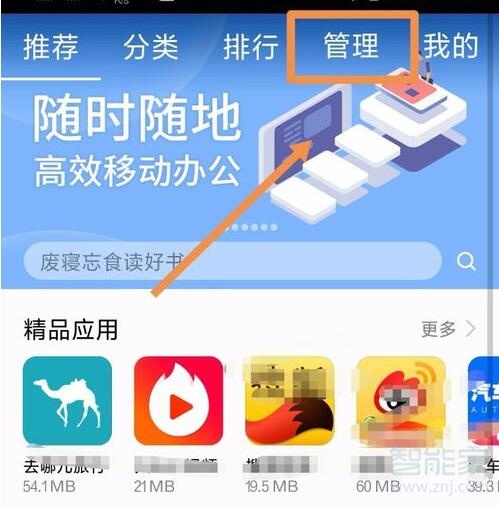
3、进入管理页面后,点击页面中的【安装管理】选项,
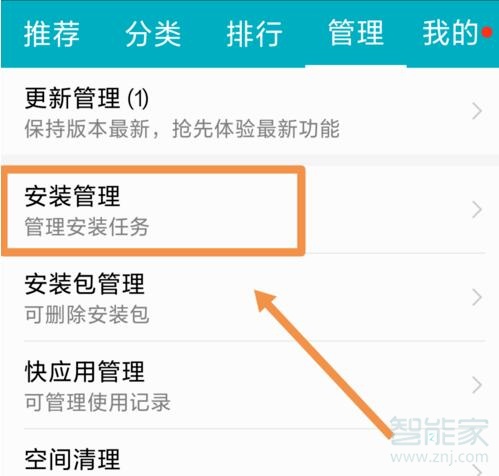
4、进入如下【已安装任务】列表后,可以看到华为手机已安装的所有应用,点击页面最下方的【批量卸载】,
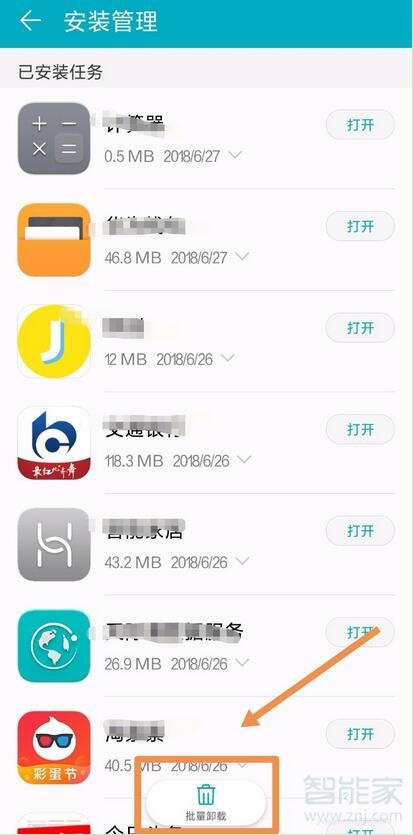
5、最后我们勾选需要删除卸载的应用,点击下面的【卸载】,
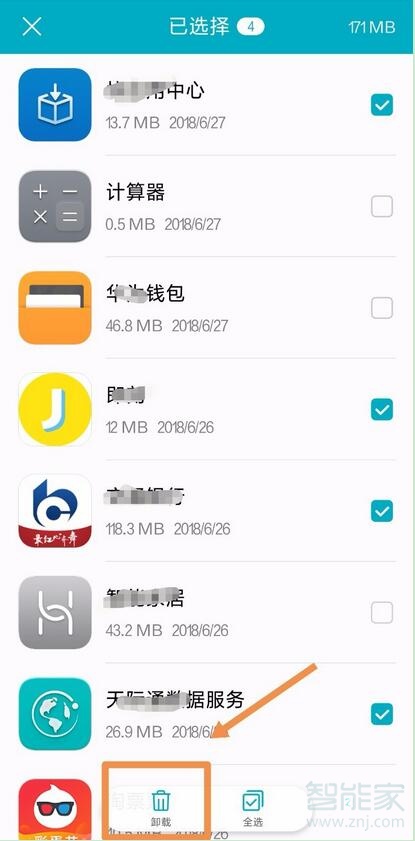
6.再次点击【卸载】即可卸载这些应用。
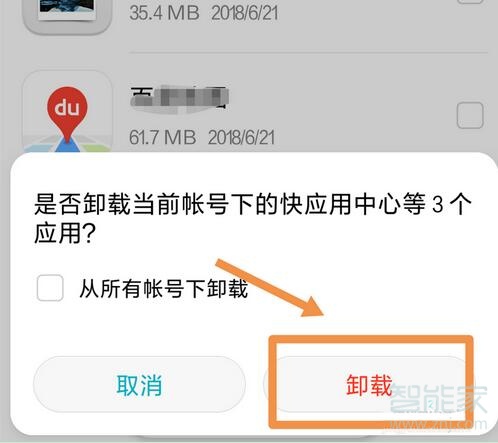
以上就是小编为大家带来的荣耀8x怎么批量卸载应用软件操作方法,了解更多智能资讯尽在!